¿Qué es la fragmentación del disco duro y por qué es importante saberlo?
La informática es un mundo lleno de términos, herramientas y procesos que, aunque puedan parecer complejos, son fundamentales para el buen rendimiento de nuestro equipo. Uno de esos términos es la fragmentación del disco duro. Pero, ¿qué significa realmente y por qué debería importarnos? En este artículo, exploraremos en detalle este fenómeno y aprenderemos cómo puede afectar el funcionamiento de nuestro ordenador, especialmente en sistemas operativos como Windows 10.
¿Qué es la Fragmentación?
La fragmentación ocurre cuando un archivo se divide en múltiples fragmentos o piezas que se almacenan en diferentes zonas del disco. Imagina un libro donde cada capítulo está disperso por diferentes lugares de una biblioteca en lugar de estar organizado en un solo lugar. Eso es, en esencia, lo que ocurre en un disco fragmentado.
¿Cómo ocurre la fragmentación?
El papel del sistema operativo
El sistema operativo, como Windows, juega un papel crucial en este proceso. Cada vez que guardamos, modificamos o eliminamos un archivo, el sistema operativo decide dónde colocar estos datos en el disco. Con el tiempo, y debido al constante uso y modificaciones, el disco comienza a llenarse de archivos fragmentados.
¿Por qué es un problema la fragmentación?
Un disco fragmentado puede causar varios problemas:
- Ralentización del equipo: Acceder a un archivo disperso en diferentes ubicaciones lleva más tiempo que si estuviera en un solo lugar.
- Desgaste del HDD: Los cabezales del disco duro (en los HDD) deben moverse más para acceder a los fragmentos de archivos dispersos, lo que puede reducir la vida útil del dispositivo.
- Problemas de almacenamiento: Puede parecer que no hay suficiente espacio en el disco, incluso cuando debería haberlo.
¿Cómo solucionar la fragmentación?
Desfragmentar el disco duro
Desfragmentar es el proceso que reorganiza los archivos en el disco, uniendo sus fragmentos dispersos para que ocupen un espacio contiguo. Windows tiene una herramienta incorporada llamada Desfragmentador de Disco para este propósito.
Pasos para desfragmentar en Windows 10:
- Abre el Desfragmentador de disco desde la barra de búsqueda.
- Selecciona el disco que deseas desfragmentar.
- Haz clic en "Optimizar".
Es importante mencionar que no se recomienda desfragmentar discos SSD. Estos dispositivos tienen una vida útil limitada basada en la cantidad de escrituras, y desfragmentar puede consumir una gran parte de ellas innecesariamente.
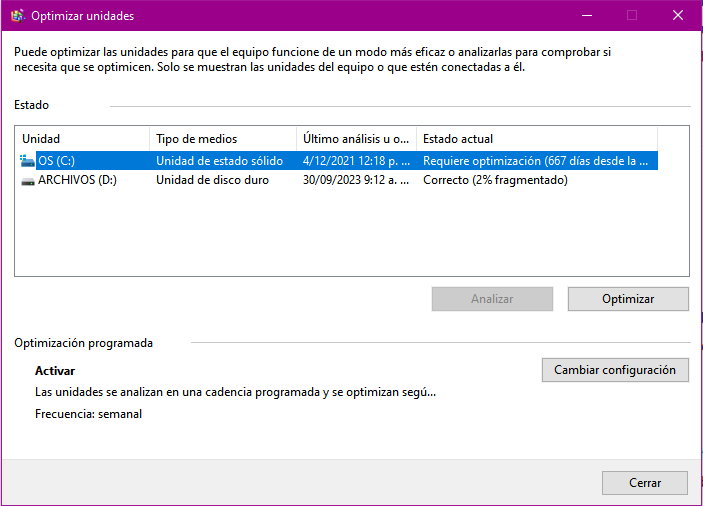
Entendiendo la Unidad y su Memoria
Antes de adentrarnos más en la fragmentación, es esencial entender lo que es una unidad en informática. Una unidad se refiere al dispositivo de almacenamiento en nuestra computadora, ya sea un HDD, SSD u otros tipos. La memoria de la unidad es el espacio disponible para guardar archivos y programas. Con el tiempo, esta memoria puede llenarse de archivos y porciones de datos que no están organizados de manera eficiente, llevando al fenómeno de la fragmentación.

El Proceso de Desfragmentación Detallado
Análisis Previo
Antes de iniciar cualquier operación de desfragmentación, es crucial hacer un análisis de la unidad. Este paso identifica qué tan fragmentado está el sistema de archivos. Muchas herramientas ofrecen una vista previa de la fragmentación, lo que permite al administrador o al usuario tomar una decisión informada.
Iniciando el Proceso
El proceso de desfragmentación comienza cuando seleccionamos un disco y hacemos clic en el botón "Desfragmentar" u "Optimizar". Durante este proceso, la computadora trabaja en reorganizar los datos almacenados de forma que ocupen espacios contiguos.
Consideraciones Adicionales
- Modo de Acceso: Algunas herramientas de desfragmentación ofrecen diferentes modos de acceso, como el análisis rápido o profundo, dependiendo del nivel de fragmentación y del tiempo disponible.
- Cuentas de Usuario: Es importante tener en cuenta que, si hay varias cuentas de usuario en la computadora, la desfragmentación puede tener diferentes efectos en los archivos específicos de cada cuenta.
- Ventajas de Desfragmentar: Desfragmentar regularmente tiene varias ventajas, como un acceso más rápido a los archivos, un mejor rendimiento general y una vida útil prolongada de la unidad.
Pasos Adicionales para Optimizar tu Computadora
- Limpiar Espacios Innecesarios: Regularmente, elimina archivos innecesarios y limpia espacios temporales para evitar la fragmentación prematura.
- Administrar Sesiones: Cerrar sesión adecuadamente y no dejar la computadora en sesión por largos periodos sin actividad puede ayudar en el rendimiento.
- Actualizar el Sistema: Mantener el sistema operativo y las aplicaciones actualizadas garantiza que se apliquen las últimas optimizaciones.
- Contenido del Disco: Regularmente revisa el contenido de tu disco y elimina aquellos programas o archivos que ya no sean necesarios.
Conclusión y Pasos a Seguir
La fragmentación es un problema común que puede ralentizar nuestra computadora. Sin embargo, con un poco de trabajo y atención regular, podemos mantener nuestras unidades en óptimo rendimiento. No olvides seguir cada paso cuidadosamente y consultar a un experto si no estás seguro de alguna operación.

Comenta lo que quieras
Unete a la charla
Solo ingresa tu email